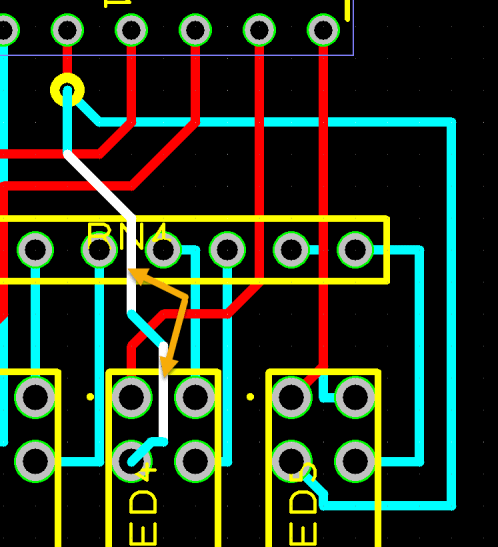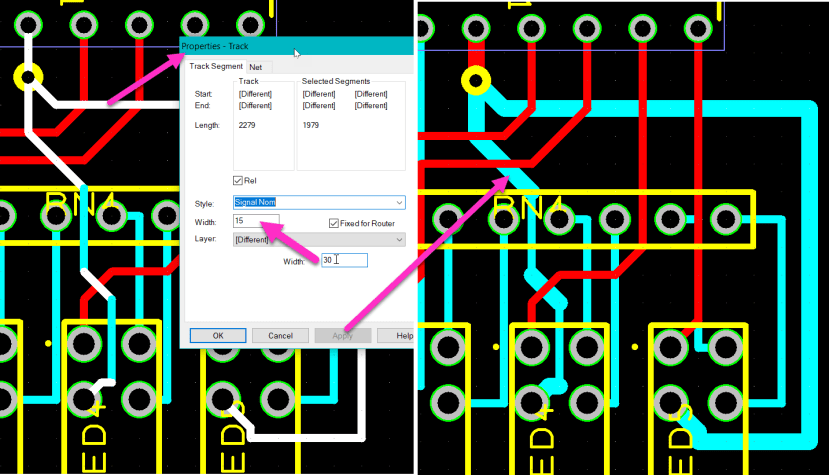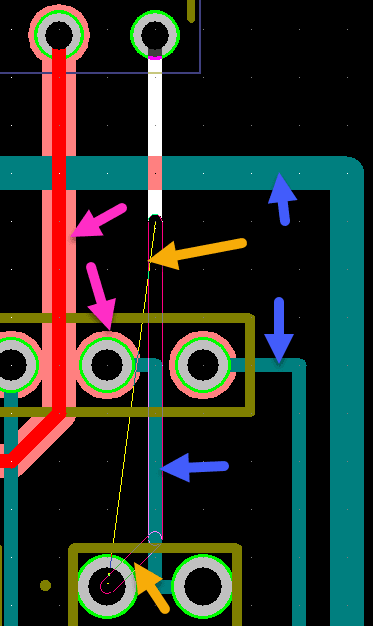DSPCB(以及 PRO)如何选择线路和分段
关注文章你觉得这篇文章怎么样? 帮助我们为您提供更好的内容。
Thank you! Your feedback has been received.
There was a problem submitting your feedback, please try again later.
你觉得这篇文章怎么样?
DesignSpark PCB 提供了多个用以选择和更改分段、部分线路或完整线路的选项。
选择线路分段
选择线路分段的第一种方法是单击鼠标左键。将光标放在分段上,然后单击以进行选择。分段是两个“点”之间的任何长度的线路,这些点可以是焊盘、导通孔或另一个分段。

选择其他线路分段
选中此分段后,您可以将其他分段添加到选择中,可以通过使用 CTRL + 单击鼠标左键来实现此操作,此时将通过高亮显示选中其他分段,如图所示。
注意:CTRL + 单击鼠标左键可切换分段的状态,因此,如果您选择了错误的分段,请执行 CTRL + 单击鼠标左键以取消选中分段。
选择多段线路
如上所示,需要通过很多选择步骤来选择多段线路。因此,我们要了解的下一个命令是 SHIFT + 单击鼠标左键,这将选择连接点之间的完整线路。
选择其他多段线路
您可以通过 CTRL + 单击鼠标左键来添加其他分段,如果要添加更多的多段线路,请使用 CTRL + SHIFT + 单击鼠标左键。
选择网路上的完整线路
最后,如果您希望选择网路上的完整线路,该怎么办?
使用 SHIFT + 单击鼠标左键选择任何线路,然后再次 SHIFT + 单击鼠标左键并选择完整线路。
可应用这些选择方法满足您的最终选择要求。例如,如果您选择完整线路,但不想更改在两个焊盘之间布线的分段,只需对该分段使用 CTRL + 单击鼠标左键,即可取消选择。
要更改所选线路的样式,请右键单击鼠标,然后选择“Properties(属性)”并根据需要进行编辑。
总结
尽管以下内容介绍的是“选择”,但是,如果已经选择了该项目,则它将被取消选中,即切换当前状态。
单击鼠标左键 选择当前分段。
CTRL + 单击鼠标左键 将分段添加到当前选择中。
SHIFT + 单击鼠标左键 选择一条完整的多段线路。
CTRL + SHIFT + 单击鼠标左键 将多段线路添加到当前选择中。
SHIFT + 单击鼠标左键 然后继续 SHIFT + 单击鼠标左键 将选择完整线路。
随时在空白区域单击鼠标左键将移除所有选择。
注意,SHIFT + 鼠标左键单击组件 PCB 面板的任何部分(例如焊盘)将选择完整面板。
DesignSpark PCB PRO 具有布线方面的附加功能
- 弱光无源层 和 自动完成。此处,未布线的层的颜色变深(蓝色箭头),并通过轮廓线(橙色箭头)显示所建议的有效布线路线,可以“接受”此路线。此外,有源层上的线路和焊盘周围的间隙(紫色箭头)显示了“间距规则”间隙,以避免违反设计。
- 自动收缩线路。此功能将按照“正常”线路宽度布线,并在穿过任何宽度减小的障碍物时,减小为 Track Styles(线路样式)中定义的“最小值”。
- 从 SMD 焊盘自动收缩。将使用“最小”线路宽度从焊盘布线,然后更改为“正常”线路宽度。
- 拉紧线路。此功能可以缩短线路,使其尽可能接近所通过的障碍物。